Kā pielāgot skārienjutību iPhone tālrunī
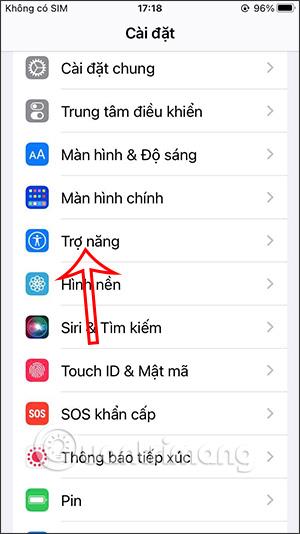
Ja vēlaties mainīt iPhone skārienjutību, palielināt vai samazināt ekrāna jutību, lai tas atbilstu jūsu lietošanas paradumiem, varat to pielāgot tieši ierīcē.
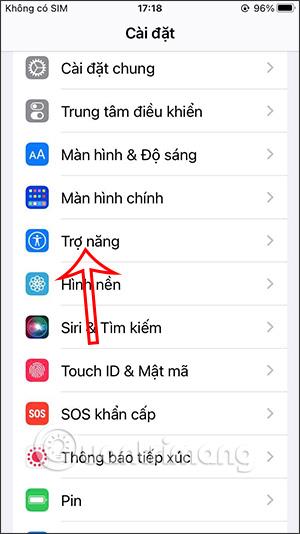
Ja iPhone ekrānā ir pieskāriena kļūda, to būs ļoti grūti darbināt, kas ietekmēs noklikšķināšanas un satura atlases darbību. Pēc tam varat to rediģēt pats, sava iPhone iestatījumos ieslēdzot adaptīvo pieskārienu režīmu. Vai arī gadījumā, ja vēlaties mainīt iPhone skārienjutību, palielināt vai samazināt ekrāna jutību, lai tas atbilstu jūsu lietošanas paradumiem, mēs varam to pielāgot arī tieši ierīcē. Tālāk esošajā rakstā ir sniegti norādījumi, kā pielāgot skārienjutību iPhone tālrunī.
Norādījumi skārienjutības pielāgošanai iPhone tālrunī
1. darbība:
Pirmkārt, iPhone saskarnē noklikšķiniet uz Iestatījumi un pēc tam atlasiet Pieejamība .
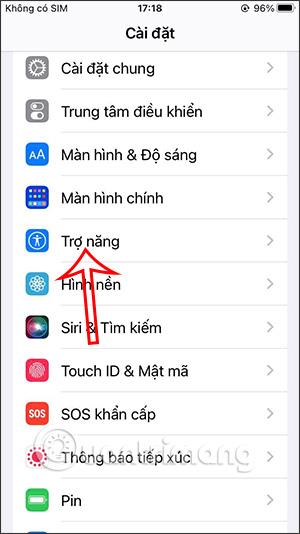
2. darbība:
Pārejot uz jauno saskarni, lietotāji noklikšķina uz Touch , lai pielāgotu ierīces pieskārienu.

3. darbība:
Pēc tam lietotājs redzēs visus iPhone skāriena iestatījumus. Mēs noklikšķināsim uz Pieskāriena adaptācija , lai mainītu pieskāriena jutīguma līmeni.

4. darbība:
Vispirms ir jāiespējo iestatījums Hold Time . Pēc tam zemāk nospiediet palieliniet sekunžu ilgumu, lai samazinātu skārienjutību, vai samaziniet, lai palielinātu skārienjutību. Jo vairāk laika samazinās, jo vairāk palielinās skārienjutība.
Tā kā vienība ir sekundēs, ja vēlaties palēnināt jutību, jums tas būs jāpalielina vairākas reizes.
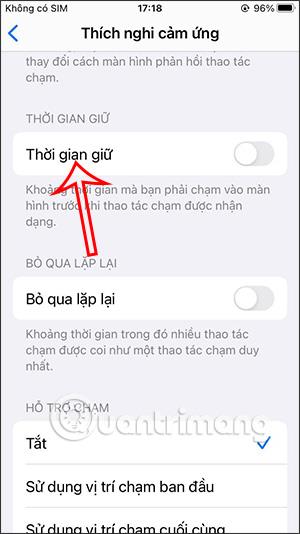
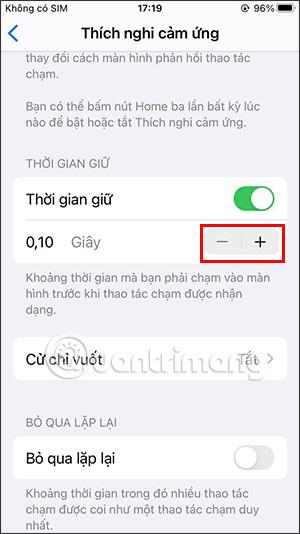
Sound Check ir neliela, bet diezgan noderīga funkcija iPhone tālruņos.
iPhone lietotnē Fotoattēli ir atmiņu funkcija, kas izveido fotoattēlu un videoklipu kolekcijas ar mūziku, piemēram, filmu.
Kopš pirmās palaišanas 2015. gadā Apple Music ir izaudzis ārkārtīgi liels. Līdz šim tā ir pasaulē otrā lielākā maksas mūzikas straumēšanas platforma pēc Spotify. Papildus mūzikas albumiem Apple Music ir arī mājvieta tūkstošiem mūzikas videoklipu, diennakts radiostaciju un daudzu citu pakalpojumu.
Ja vēlaties savos videoklipos iekļaut fona mūziku vai, konkrētāk, ierakstīt atskaņoto dziesmu kā videoklipa fona mūziku, ir ļoti vienkāršs risinājums.
Lai gan iPhone tālrunī ir iebūvēta lietotne Weather, dažreiz tā nesniedz pietiekami detalizētus datus. Ja vēlaties kaut ko pievienot, App Store ir daudz iespēju.
Papildus fotoattēlu kopīgošanai no albumiem lietotāji var pievienot fotoattēlus koplietotajiem albumiem iPhone tālrunī. Varat automātiski pievienot fotoattēlus koplietotajiem albumiem, atkārtoti nestrādājot no albuma.
Ir divi ātrāki un vienkāršāki veidi, kā Apple ierīcē iestatīt atpakaļskaitīšanu/taimeri.
App Store ir tūkstošiem lielisku lietotņu, kuras jūs vēl neesat izmēģinājis. Parastie meklēšanas vienumi var nebūt noderīgi, ja vēlaties atklāt unikālas lietotnes, un nav patīkami sākt bezgalīgu ritināšanu ar nejaušiem atslēgvārdiem.
Blur Video ir programma, kas aizmiglo ainas vai jebkuru saturu, ko vēlaties tālrunī, lai palīdzētu mums iegūt attēlu, kas mums patīk.
Šis raksts palīdzēs jums instalēt Google Chrome kā noklusējuma pārlūkprogrammu operētājsistēmā iOS 14.









